विंडोज 11/10 में टास्क शेड्यूलर का उपयोग करके शेड्यूल शटडाउन या रीस्टार्ट करें
जबकि आप हमेशा शटडाउन/एस/टी 60 कमांड का उपयोग कर सकते हैं और अपने विंडोज 11/10/8/7 कंप्यूटर को बंद करने में देरी करने के लिए डेस्कटॉप शॉर्टकट बना सकते हैं (इस मामले में 60 सेकेंड) या इसे किसी विशेष समय पर बंद कर दें। सेकंड में समय की गणना करने के बाद, आप कार्य(Task) शेड्यूलर का उपयोग एक समय या समय-समय पर किसी भी क्रिया को बंद करने, पुनरारंभ करने या निष्पादित करने के लिए भी कर सकते हैं।
(Schedule Shutdown)Windows 11/10 में शेड्यूल शटडाउन या रीस्टार्ट(Restarts)
टास्क शेड्यूलर(Task Scheduler) का उपयोग करके , आप कंप्यूटर को रात में या किसी भी समय एक निश्चित समय पर बंद करने के लिए शेड्यूल कर सकते हैं! और आप ऐसा क्यों करना चाहेंगे? हो सकता है कि आपका कंप्यूटर किसी कार्य को संसाधित कर रहा हो, या हो सकता है कि वह इंटरनेट(Internet) से फ़ाइलें डाउनलोड कर रहा हो , और आप तब तक प्रतीक्षा नहीं करना चाहते। इसके बाद आप इसे बंद करने के लिए शेड्यूल कर सकते हैं, कहें, 2 घंटे जब आप अपनी सुंदरता नींद को पकड़ने के लिए आगे बढ़ते हैं!
अपने कंप्यूटर को किसी विशेष समय पर शट डाउन करने के लिए, स्टार्ट(Start) सर्च में taskchd.msc टाइप करें और (taskschd.msc)टास्क शेड्यूलर(Task Scheduler) खोलने के लिए एंटर(Enter) दबाएं । दाएं पैनल में, क्रिएट बेसिक टास्क(Create Basic Task) पर क्लिक करें ।

यदि आप चाहें तो इसे एक नाम और विवरण दें, और अगला(Next) क्लिक करें ।

यह पूछे जाने पर कि आप कार्य कब शुरू करना चाहते हैं, एक बार चुनें। अगला क्लिक करें(Click Next) ।

प्रारंभ दिनांक और समय का चयन करें।

नेक्स्ट(Next) पर क्लिक करने से आप एक्शन(Action) पेज पर आ जाएंगे । यहां Start a Program चुनें और (Start)Next पर क्लिक करें ।

यहां प्रोग्राम/स्क्रिप्ट स्पेस पर शटडाउन(shutdown) टाइप करें और तर्क जोड़ें(Add) बॉक्स में /s /f /t 0यदि आप चाहते हैं कि शटडाउन 60 सेकंड के बाद शुरू हो, तो यहां 0 के बजाय 60 टाइप करें।
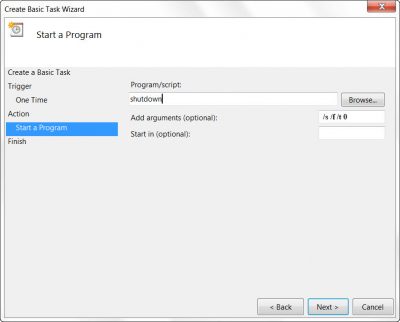
सभी की समीक्षा करने के लिए अगला(Click Next) क्लिक करें और अंत में समाप्त(Finish) पर क्लिक करें । आपका कंप्यूटर निर्धारित दिन और समय पर शटडाउन हो जाएगा।
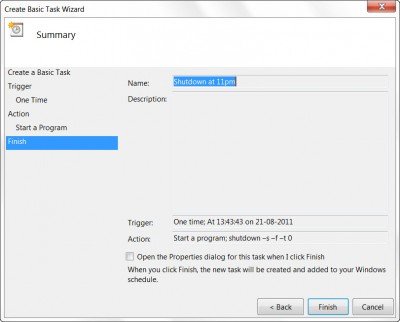
नोट(NOTE) : सीएमडी विंडो में, आप shutdown /?सभी उपलब्ध स्विच देखने के लिए। पुनरारंभ शेड्यूल करने के लिए, आपको /s पैरामीटर के बजाय /r पैरामीटर का उपयोग करने की आवश्यकता है । वर्तमान उपयोगकर्ता को लॉग ऑफ करने के लिए /l का उपयोग करें ।
यदि आप इसे तेजी से करने के तरीकों की तलाश कर रहे हैं, तो इनमें से कुछ मुफ्त टूल पर ऑटो शटडाउन पर एक नज़र डालें, निश्चित समय पर विंडोज पीसी को पुनरारंभ करें।(Auto Shutdown, Restart Windows PC)
मैं विंडोज़(Windows) को स्वचालित रूप से पुनरारंभ करने से कैसे रोकूं?
आप शेड्यूलर से कार्य को अक्षम कर सकते हैं, या यदि आपको शटडाउन प्रॉम्प्ट मिल रहा है, तो आप abort कमांड का उपयोग कर सकते हैं। रन(Run) प्रॉम्प्ट ( WIn + R ) खोलें , शटडाउन -a(shutdown -a) टाइप करें , और एंटर(Enter) कुंजी दबाएं। शटडाउन के बारे में संदेश मिलते ही इसे निष्पादित करना सुनिश्चित करें ।(Make)
मेरा पीसी रीस्टार्ट क्यों होता रहता है?
यदि यह शेड्यूल नहीं है जिसे आपने पीसी को पुनरारंभ करने के लिए सेट किया है, तो आपके पीसी पर हार्डवेयर विफल हो रहा है। यह रैम(RAM) या स्टोरेज डिवाइस हो सकता है जिसके परिणामस्वरूप रिबूट(Reboot) लूप हो सकता है।
अगर आपका कंप्यूटर रीस्टार्ट होने पर अटक जाए तो क्या करें?
छह से सात सेकंड के लिए पावर बटन को तब तक दबाकर रखें जब तक कि पीसी बंद न हो जाए और स्क्रीन पर कुछ भी न हो। यदि यह बहुत बार हो रहा है, अर्थात, पीसी पुनरारंभ(Restarting) करने पर अटक गया है , तो आपको किसी हार्डवेयर विफलता या सॉफ़्टवेयर समस्या की जांच करने की आवश्यकता है।
धन्यवाद, कीथ हूकर और आर्ची क्रिस्टोफर।(Thanks, Keith Hooker and Archie Christopher.)
Related posts
Schedule Computer Shutdown using Task Scheduler
विंडोज 11/10 में टास्क शेड्यूलर से टास्क को इम्पोर्ट या एक्सपोर्ट कैसे करें?
विंडोज 11/10 में शेड्यूल्ड टास्क को कैसे इनेबल या डिसेबल करें
विंडोज 11/10 में टास्क शेड्यूलर का उपयोग करके एक स्वचालित कार्य कैसे बनाएं?
विंडोज 11/10 में सिस्टम रिस्टोर पॉइंट्स को कैसे शेड्यूल करें
TOff विंडोज पीसी के लिए एक पावर सेवर और शटडाउन शेड्यूलर है
टास्क शेड्यूलर विंडोज 11/10 में प्रोग्राम नहीं चल रहा है या शुरू नहीं कर रहा है
कार्य SvcRestartTask: कार्य XML में एक अनपेक्षित नोड है
अक्षम करें यह ऐप विंडोज 11/10 में शटडाउन संदेश को रोक रहा है
विंडोज 11/10 में टास्क शेड्यूलर में शेड्यूल्ड टास्क में देरी कैसे करें
विंडोज 11/10 के टास्क मैनेजर में इको मोड का उपयोग करके प्रदर्शन में सुधार करें
विंडोज 11/10 में स्टार्टअप पर टास्क मैनेजर क्रैश
विंडोज 11/10 में सीपीयू उपयोग को कैसे जांचें, कम करें या बढ़ाएं
विंडोज 10 में एक स्वचालित शटडाउन रद्द या शेड्यूल करें
विंडोज 11/10 को इमरजेंसी रिस्टार्ट या शटडाउन कैसे करें
Windows 11/10 . पर Chrome कार्य प्रबंधक खोलें और उसका उपयोग करें
साधारण शटडाउन शेड्यूलर के साथ अपने विंडोज पीसी को निश्चित समय पर बंद या पुनरारंभ करने के लिए सेट करें
शेयर्ड नेटवर्क ड्राइव पर ForFiles कमांड को कैसे शेड्यूल करें?
विंडोज 11/10 में फुल-स्क्रीन प्रोग्राम या गेम को जबरदस्ती कैसे छोड़ें
टास्क शेड्यूलर का उपयोग करके विंडोज 11/10 में चलाने के लिए बैच फ़ाइल को कैसे शेड्यूल करें?
